Napotkanie komunikatu ERROR_PNP_RESTART_ENUMERATION na komputerze z systemem Windows może być frustrujące, ponieważ często wskazuje na problemy ze sterownikiem lub uszkodzone pliki systemowe. Ten problem zwykle pojawia się podczas próby użycia urządzeń, takich jak kamery, mikrofony lub inne urządzenia peryferyjne.
Nie martw się! Oto szczegółowy przewodnik krok po kroku, który pomoże Ci skutecznie rozwiązać problem ERROR_PNP_RESTART_ENUMERATION.
Jak rozwiązać problem ERROR_PNP_RESTART_ENUMERATION
Kod 636 (0x27C) wskazuje, że urządzenie zostało usunięte, co wymaga ponownego uruchomienia enumeracji. Wykonaj następujące kroki, aby rozwiązać ten błąd:
1. Oceń swoich kierowców
- Otwórz Menedżera urządzeń: Naciśnij Windows klawisz, wpisz Menedżer urządzeń i uruchom aplikację.
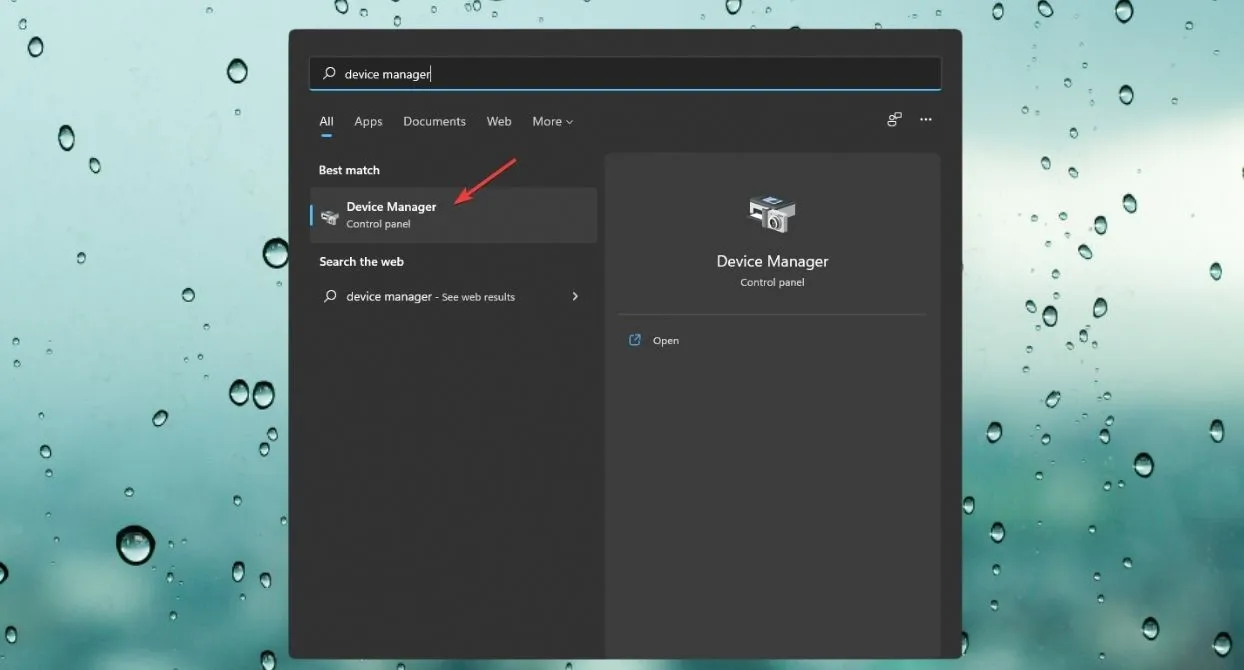
- Rozwiń kategorie sterowników: Kliknij strzałkę w dół, aby rozwinąć wszystkie kategorie.
- Zidentyfikuj problematyczne sterowniki: poszukaj sterowników, przy których wyświetla się znak ostrzegawczy (⚠️).
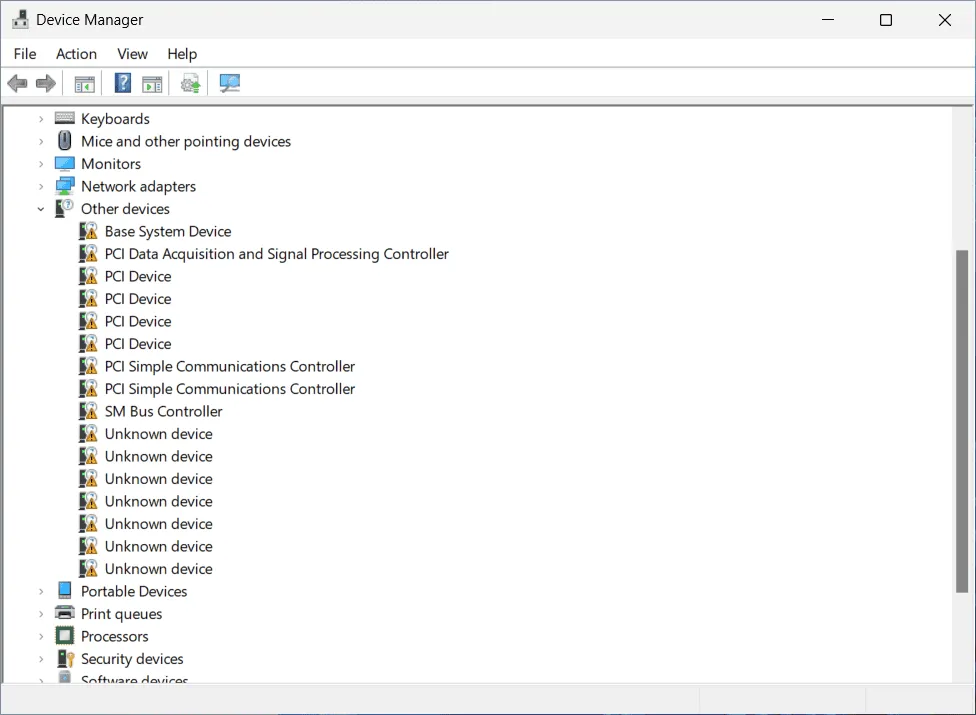
- Aktualizacja sterowników: Kliknij prawym przyciskiem myszy sterownik powodujący problem i wybierz opcję Aktualizuj.
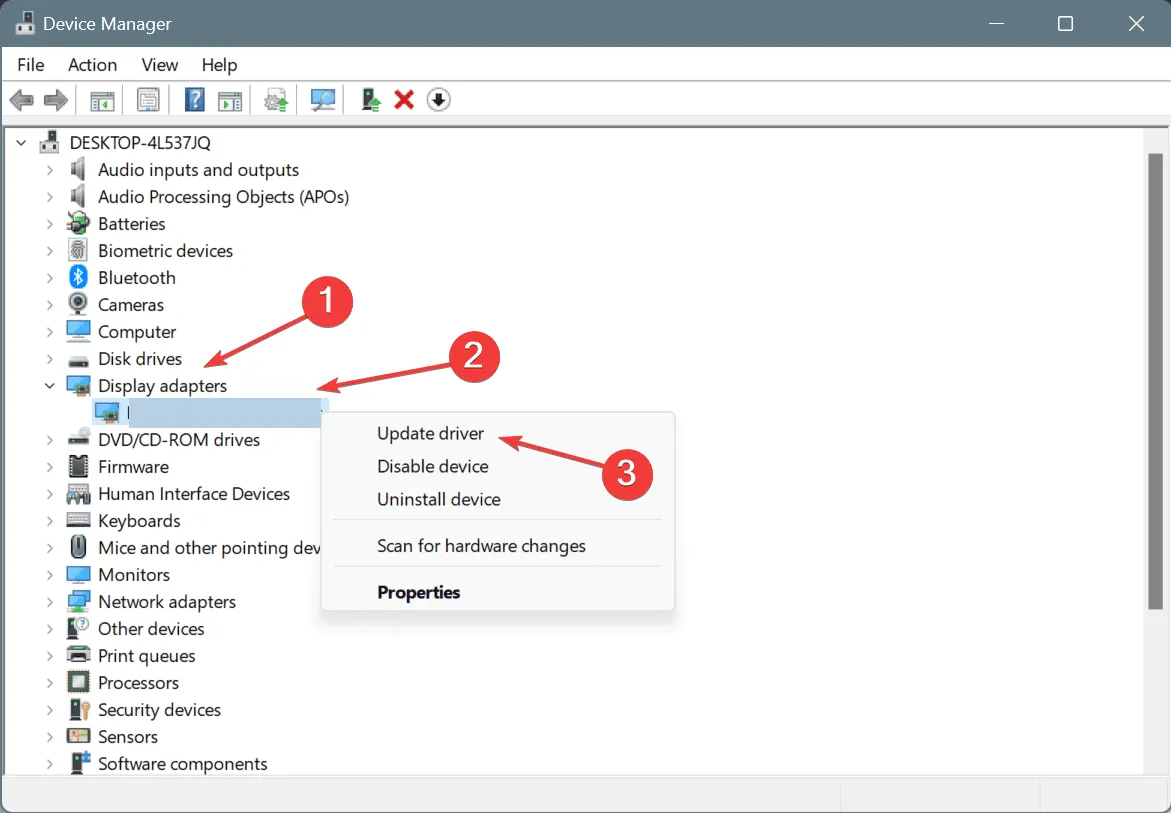
- Wyszukaj aktualizacje sterowników: Wybierz opcję Wyszukaj sterowniki automatycznie.
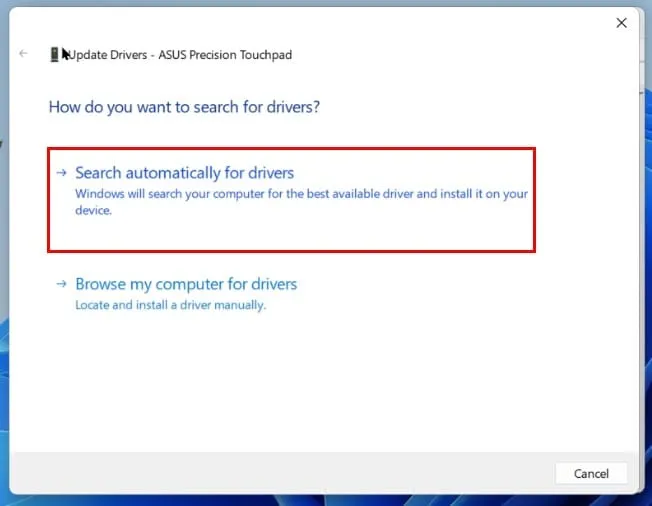
- Uruchom ponownie komputer: Sprawdź, czy komunikat ERROR_PNP_RESTART_ENUMERATION nadal się wyświetla.
2. Wykonaj rozwiązywanie problemów sprzętowych
- Ustawienia dostępu: Jeśli po dostosowaniu sprzętu pojawi się błąd, przejdź do Ustawień.
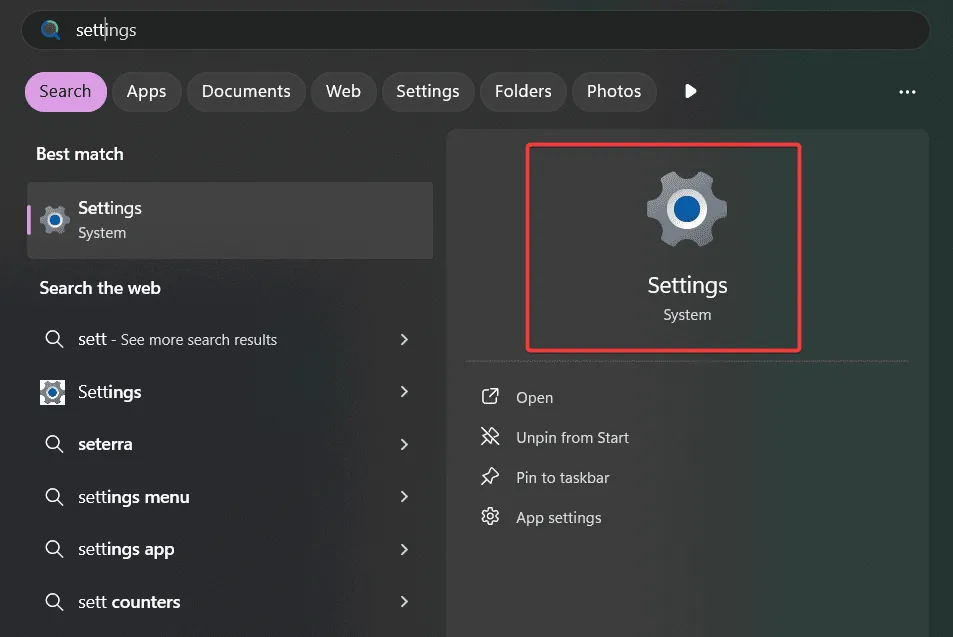
- Przejdź do sekcji Rozwiązywanie problemów: Przejdź do sekcji System i przewiń w dół do sekcji Rozwiązywanie problemów.
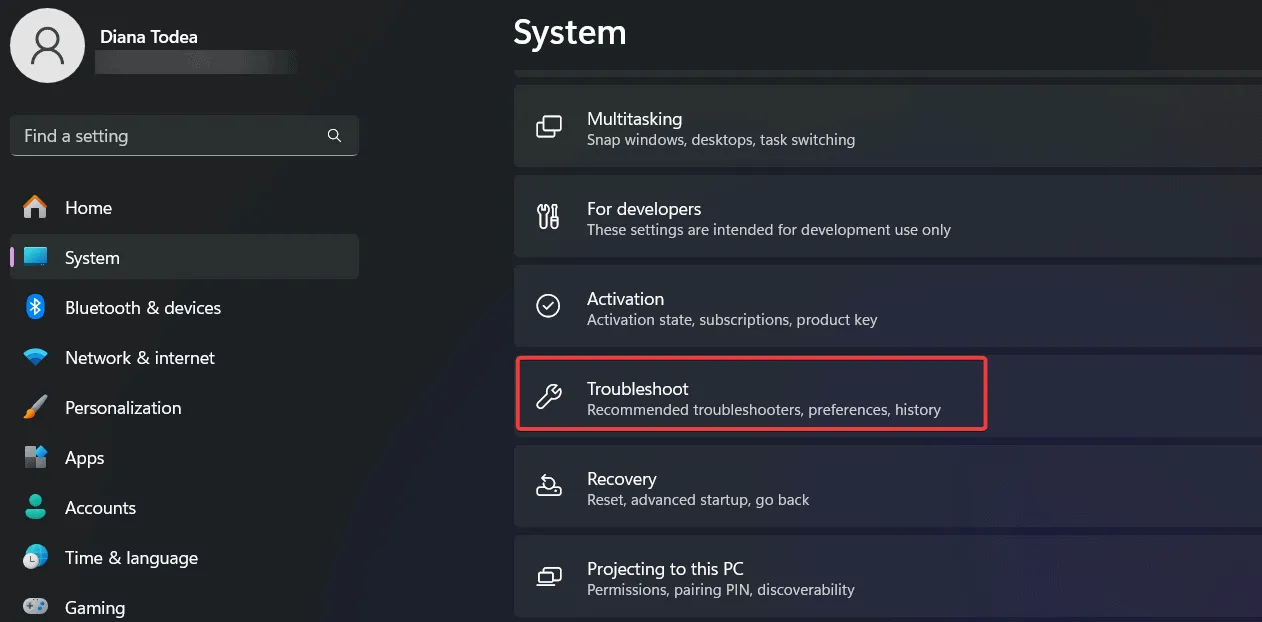
- Wybierz inne narzędzia do rozwiązywania problemów: Wybierz Inne narzędzia do rozwiązywania problemów z dostępnych opcji.
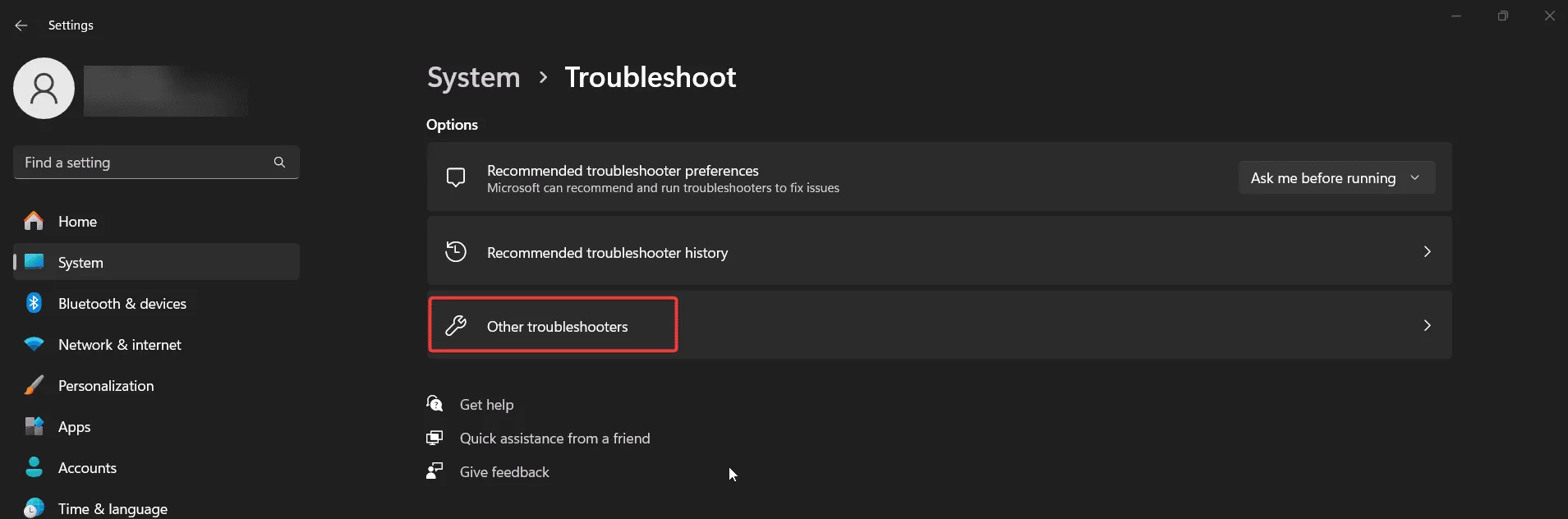
- Uruchom odpowiednie narzędzie do rozwiązywania problemów: Wybierz kategorię urządzenia (np. Bluetooth lub Aparat fotograficzny) powodującą błąd i kliknij Uruchom.
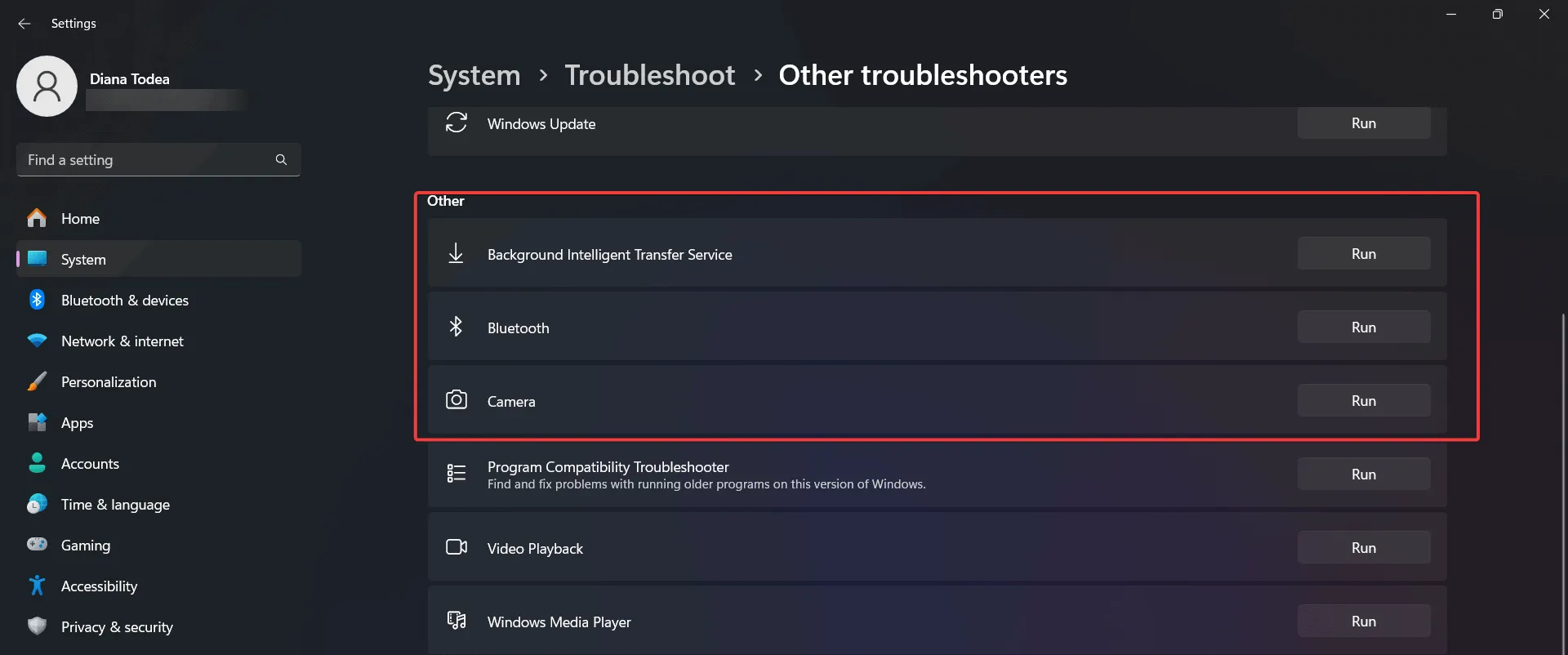
- Postępuj zgodnie z instrukcjami wyświetlanymi na ekranie: Stosuj się do poleceń, aby zdiagnozować i rozwiązać problemy ze sprzętem.
3. Sprawdź, czy pliki systemowe nie są uszkodzone
- Otwórz wiersz polecenia jako administrator: Naciśnij Windows klawisz, wpisz CMD i wybierz Uruchom jako administrator.
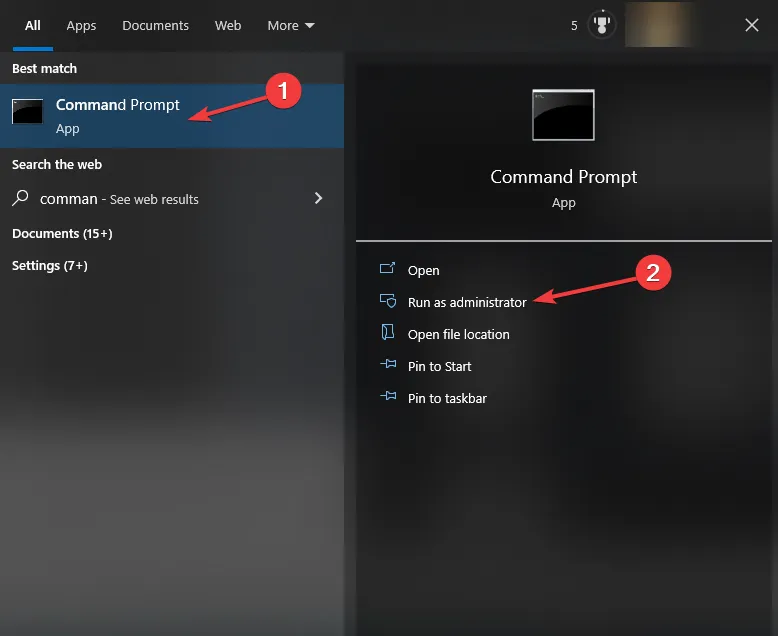
- Uruchom polecenie SFC: wpisz SFC /SCANNOW w wierszu poleceń i naciśnij Enter.
- Poczekaj na zakończenie skanowania: Zachowaj cierpliwość, podczas gdy narzędzie sprawdza integralność plików.
- Uruchom ponownie komputer: Po zakończeniu skanowania uruchom ponownie komputer, aby wdrożyć znalezione poprawki.
To polecenie wyszukuje uszkodzenia plików systemowych, które mogą powodować problemy takie jak ERROR_PNP_RESTART_ENUMERATION. Jeśli zostaną wykryte jakiekolwiek problemy, system spróbuje je naprawić automatycznie. Alternatywnie, zaawansowani użytkownicy mogą rozważyć wykorzystanie oprogramowania naprawczego innej firmy w celu bardziej kompleksowego zbadania swojego systemu.
4. Powrót do poprzedniej wersji systemu Windows
- Panel sterowania: Naciśnij Windows klawisz, wpisz Panel sterowania i otwórz go.
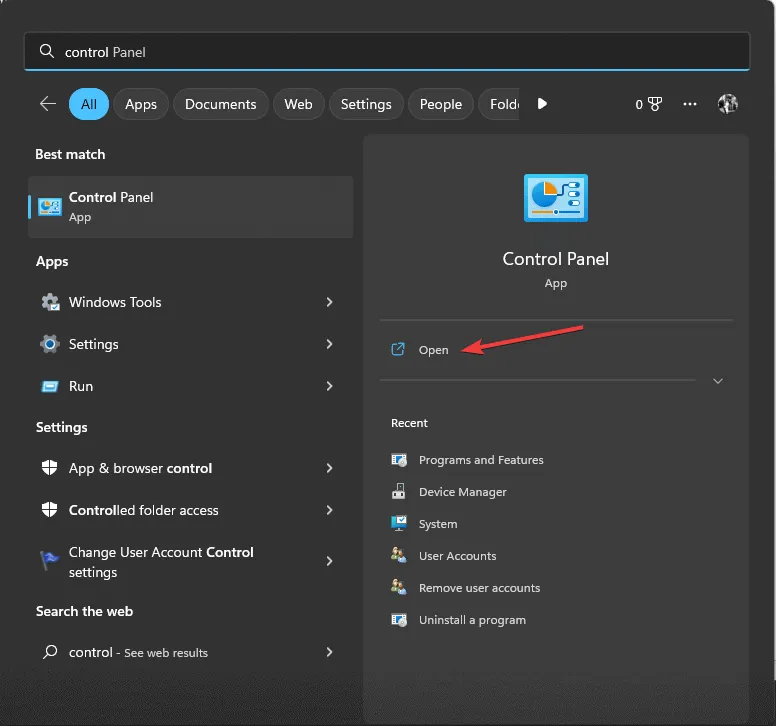
- Przejdź do zakładki Odzyskiwanie: Przejdź do zakładki Odzyskiwanie w Panelu sterowania.
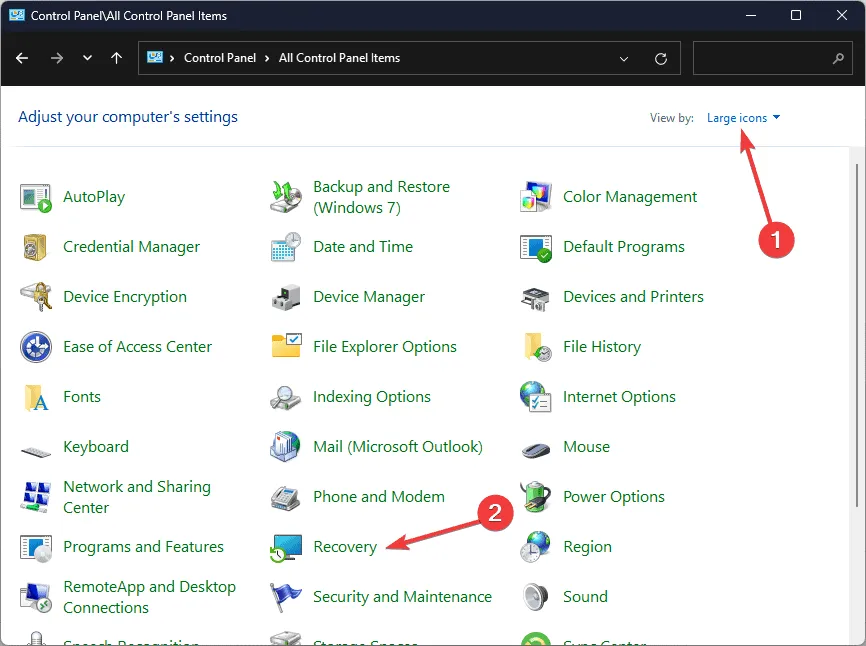
- Otwórz Przywracanie systemu: Kliknij Otwórz Przywracanie systemu.
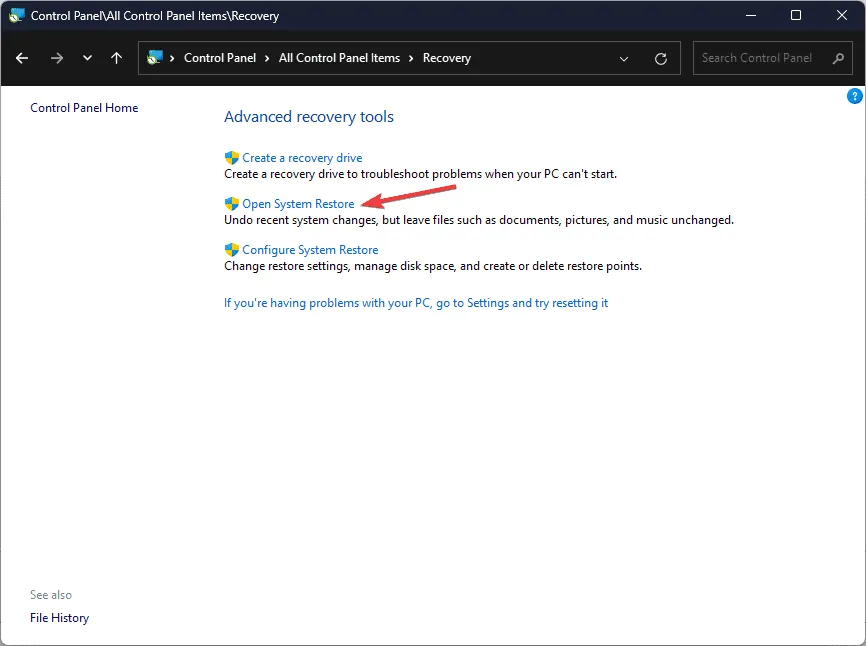
- Wybierz punkt przywracania: Wybierz punkt przywracania i kliknij Dalej.
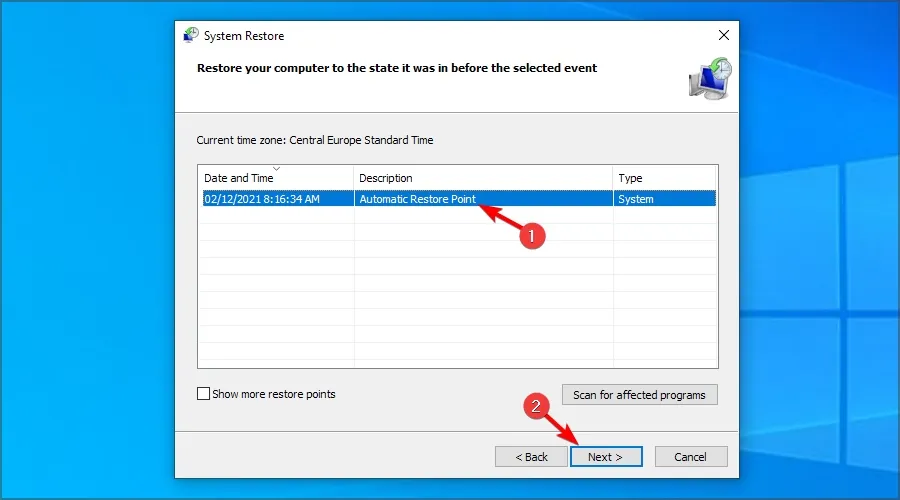
- Potwierdź przywrócenie: Potwierdź decyzję o przywróceniu i poczekaj na zakończenie procesu.
Ta metoda jest szczególnie użyteczna, jeśli komunikat ERROR_PNP_RESTART_ENUMERATION pojawił się po ostatnich aktualizacjach lub instalacjach nowego oprogramowania. Powracając do poprzedniego stanu systemu, eliminujesz zmiany, które zbiegły się z pojawieniem się tego błędu.
Stosując podobne metody rozwiązywania problemów, można uporać się również z innymi typowymi błędami systemu Windows, takimi jak wielokrotne naruszenia zasad bezpieczeństwa lub problemy z dostępem do systemu.
Jeśli problem ERROR_PNP_RESTART_ENUMERATION nadal występuje po wypróbowaniu tych kroków, możesz podzielić się swoimi doświadczeniami i szczegółowymi informacjami w komentarzach poniżej. Jesteśmy tutaj, aby Ci pomóc!
Często zadawane pytania
1. Co oznacza ERROR_PNP_RESTART_ENUMERATION?
Ten błąd oznacza, że urządzenie zostało usunięte z systemu i konieczne jest ponowne uruchomienie procesu enumeracji. Często jest to związane z problemami ze sterownikiem lub odłączeniem urządzenia.
2. Jak mogę szybko zidentyfikować problematyczne sterowniki?
Otwórz Menedżera urządzeń, rozwiń kategorie i poszukaj sterowników oznaczonych znakiem ostrzegawczym (⚠️).Kliknij prawym przyciskiem myszy i wybierz opcję aktualizacji, aby rozwiązać problemy.
3. Co zrobić, jeśli błąd nadal się pojawia?
Jeśli błąd będzie się powtarzał, rozważ przywrócenie systemu Windows do poprzedniego punktu przywracania, ponieważ ostatnie aktualizacje lub instalacje mogą powodować problem. Możesz również sprawdzić oprogramowanie naprawcze innych firm, aby uzyskać dalszą pomoc.
Dodaj komentarz